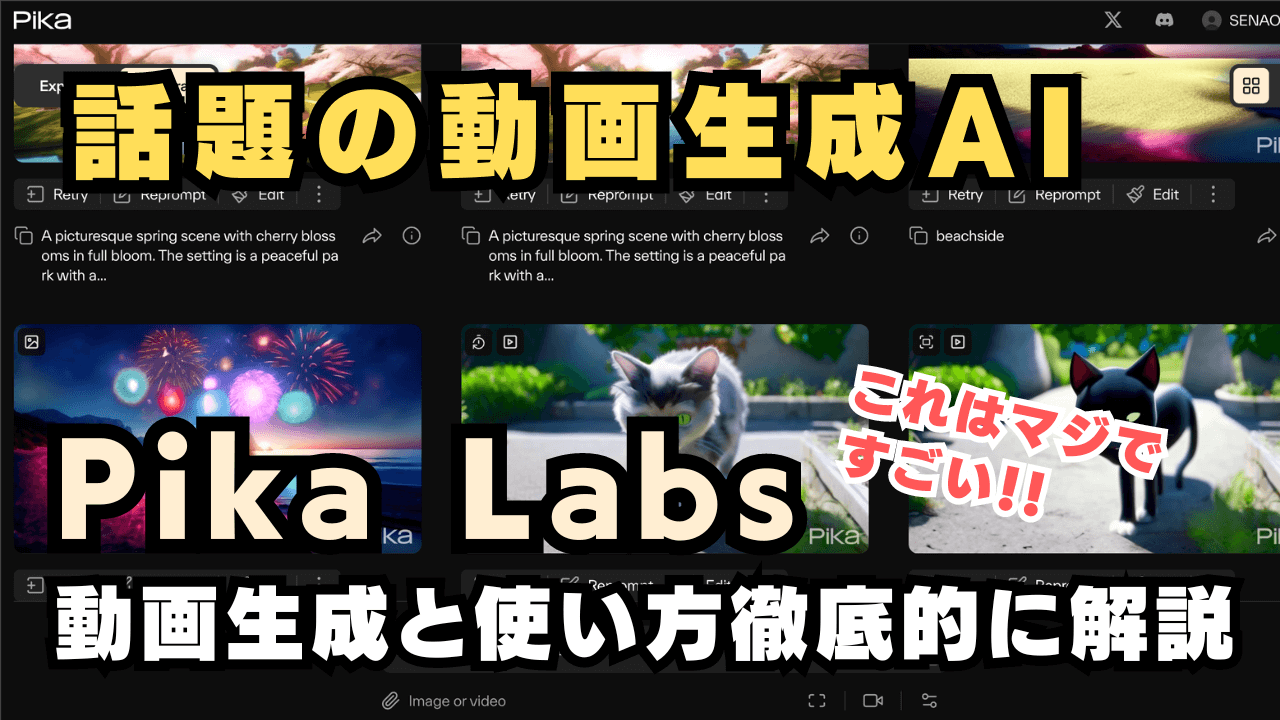こんにちは、ルーティンラボ管理人のせなお(@rutinelabo)です!
今回の記事では、今話題になっている動画生成AIツール「PIKA」について紹介します。PIKAは、簡単な操作で高品質な動画を生成できるAIツールです。
画像生成AI「PIKA」は、プロンプト入力だけで、多様なスタイルの動画を作成可能、動画編集の初心者でも、プロレベルの動画を簡単に作れます。
この記事では、動画生成AI「PIKA」について、初心者の方にも簡単に理解ができるようにその使い方やメリット、そして注意点を詳しく、解説していきます!
この記事は内容
PIKAの基本的な概要と特徴
PIKAの使い方と操作方法
PIKAを使った動画編集について
\ 今回の内容を動画で見たい方は以下を参考にしてね!! /
この記事を書いた人

PIKAとは?初心者でも使える動画生成AIについて
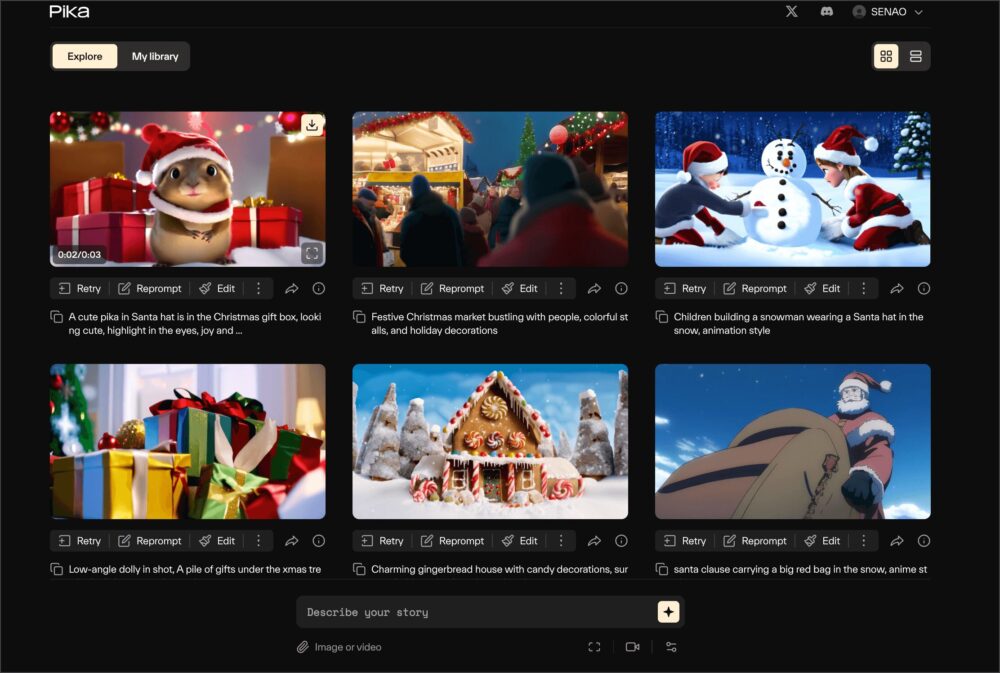
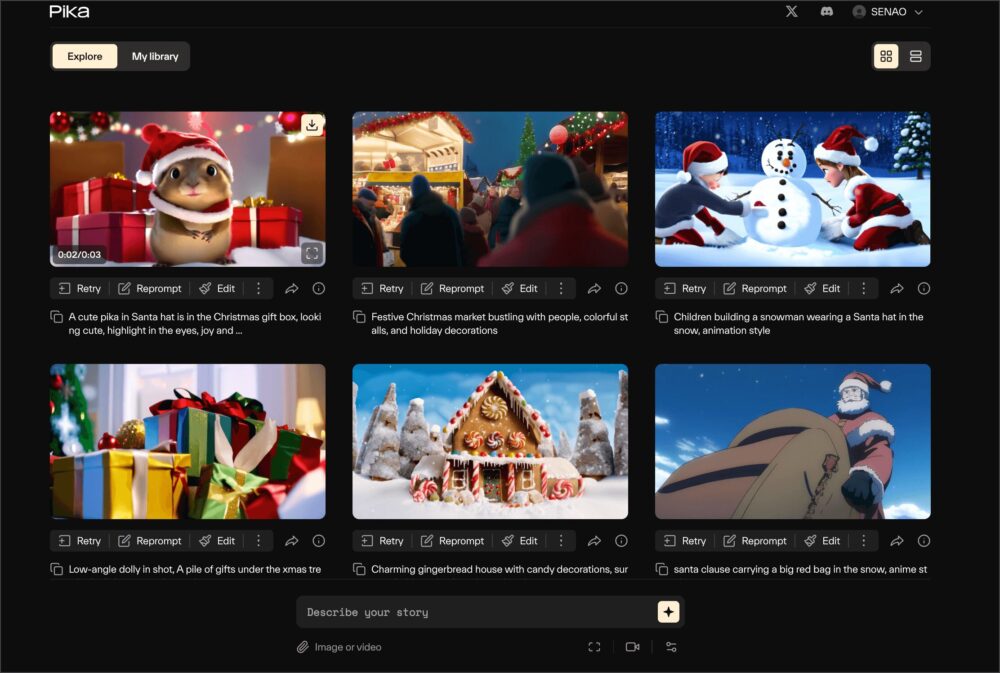
PIKAは、AIを利用してテキストや画像、動画から高品質のビデオを生成することができるAIツールです。直感的に操作することも可能で、初心者でも簡単に操作することができます。
以前紹介した、 Discodeを使用した「Pika Labs」でしたが、公式サイトより生成する際にはウェイトリスト待ちの状態が長く続いていました。
今回この「PIKA」ですが、公式サイトに登録してきたユーザーは、全員もれなく使用することが可能となりました。
このため、今回の記事では「PIKA」を使って動画生成していきます。以下の公式サイトよりアクセスしてみてください。
「PIKA」はプロンプトを入力するだけで、AIが自動的に動画を生成してくれるので、AI生成技術に興味がある方なんかは、かなりおすすめできるAIツールです。
こんな人に読んでほしい
- AIを使った動画生成に興味がある方
- クリエイティブな活動をしたい方
- SNSなどで動画コンテンツの発信をしたい方
それでは次の章より、早速「PIKA」を使って動画生成していきましょう!
簡単操作でプロレベルの動画を!PIKAの使い方完全ガイド


「PIKA」公式サイトより
それでは早速、「PIKA」を使って動画生成をしていきます。使い方は非常に簡単に使用できて、なおかつ無料で、高品質な動画を生成できます。
AIを使ってコンテンツを作ってみたい人なんかは、まず初めに「PIKA」を使ってみてはいかがでしょうか?
「PIKA」を使うステップはこちら
- ステップ1:Pika Labsにアクセス
- ステップ2:「My Library」へ移動
- ステップ3:プロンプトの入力
- ステップ4:画像の選択とアップロード
- ステップ5:動画の確認とダウンロード
それでは以下の手順に沿って、作業を進めてみてください。
step
1Pika Labsにアクセス
まずはじめに、PIKAの公式サイトにアクセスします。先ほども説明した通り、公式サイトへのアクセスが全ユーザーに開放されたので、以前必要であったDiscordを使った生成が不要となりました。
公式サイトは、かなり直感的なUIで、、使用するユーザーがすぐに動画生成を開始できるようになっています。
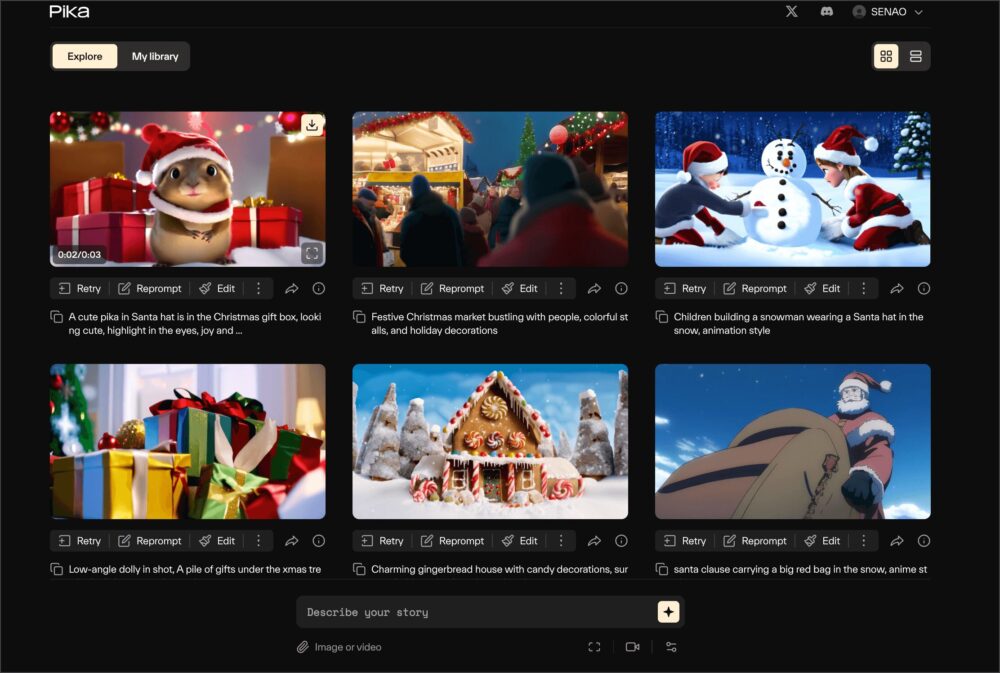
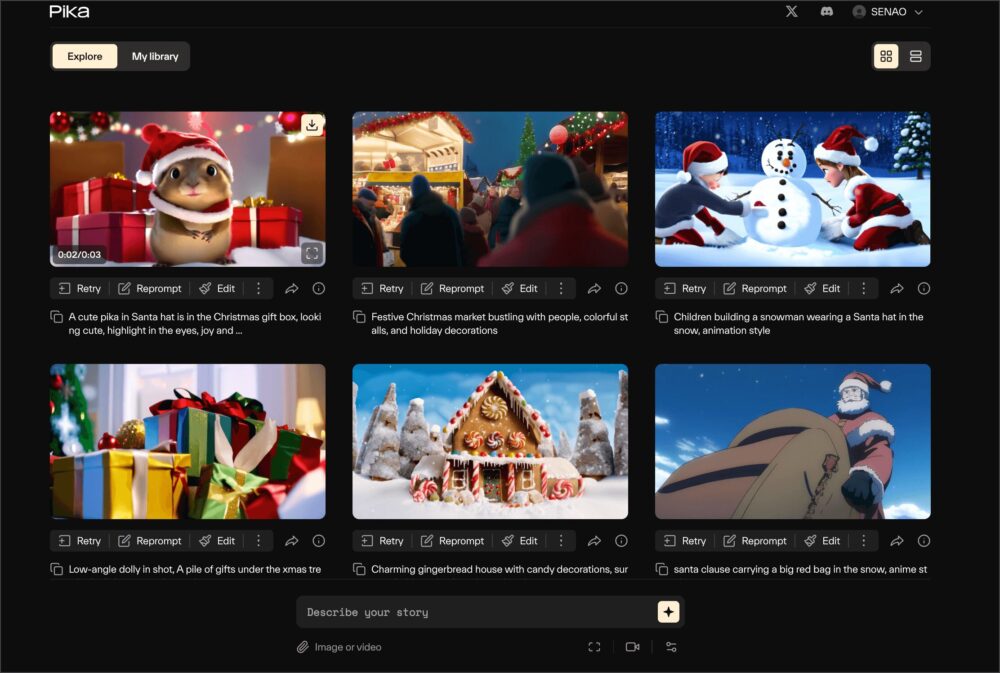
step
2へ移動
公式サイトのトップページは「Explore」の項目になっています。こちらのページでは、他のユーザーが生成した動画を閲覧することができるので、動画生成に関するアイディアを参考にすることができます。
あなた自身で動画を生成するためには、「My Library」のタブをクリックして、ご自身の生成ページに移動する必要があるのでクリックして移動ください。
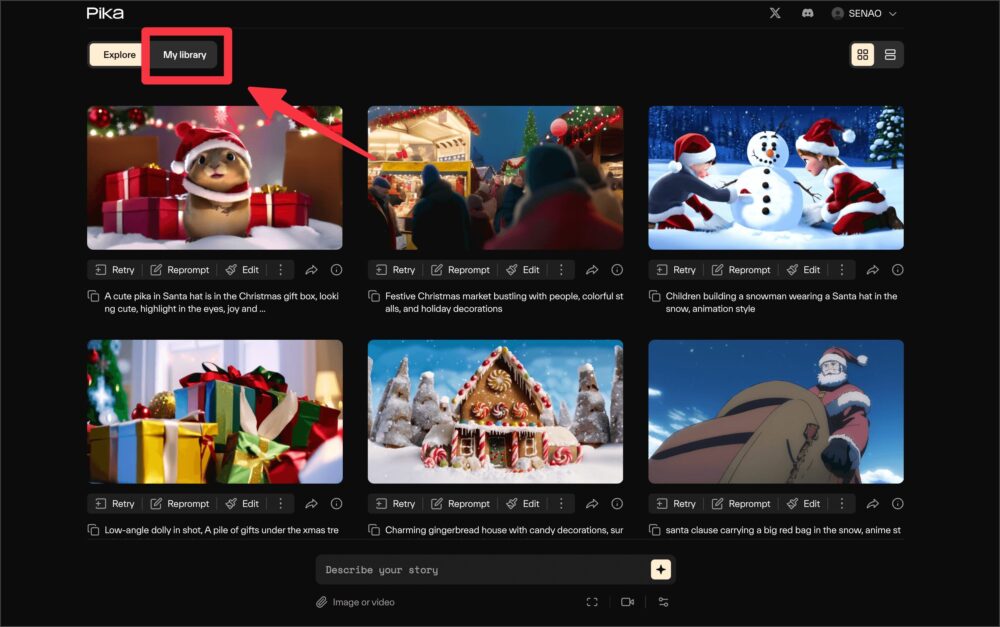
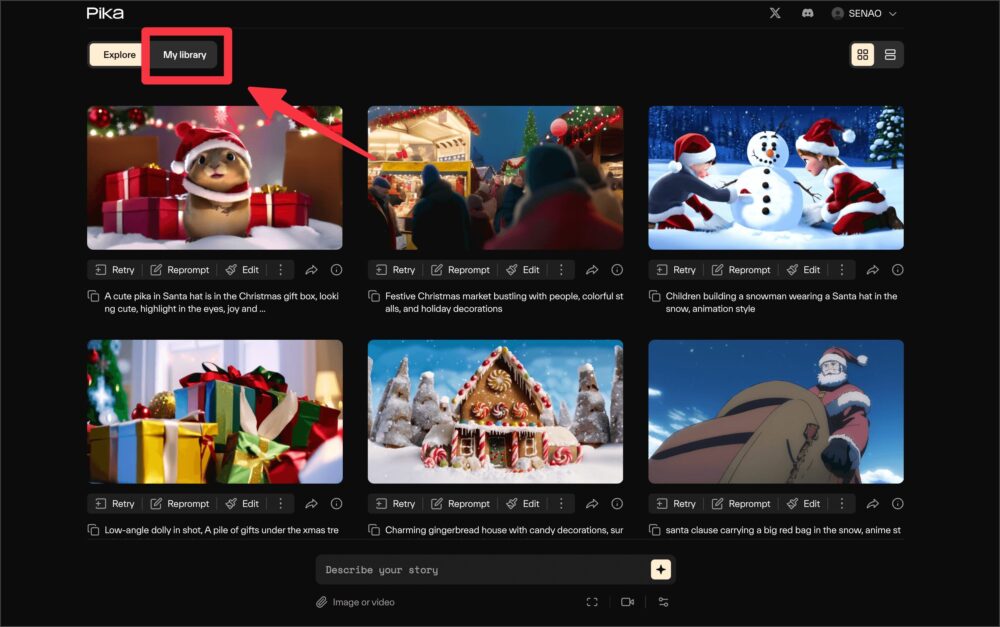
step
3プロンプトの入力
次に、動画を生成するためのプロンプトを入力します。例えば、「猫が庭を歩く」といったシンプルな指示から、PIKAはリアルな動画を生成します。
注意点としては、次のステップでアップロードする画像や動画の説明をするようなプロンプトを入力することが、ハイクオリティの動画を生成するポイントになります。
加えて、英語でのより細かい説明がされているプロンプトの方が好ましいので、Google翻訳などを用いて入力してみてください。今回入力したプロントは以下の通りです。
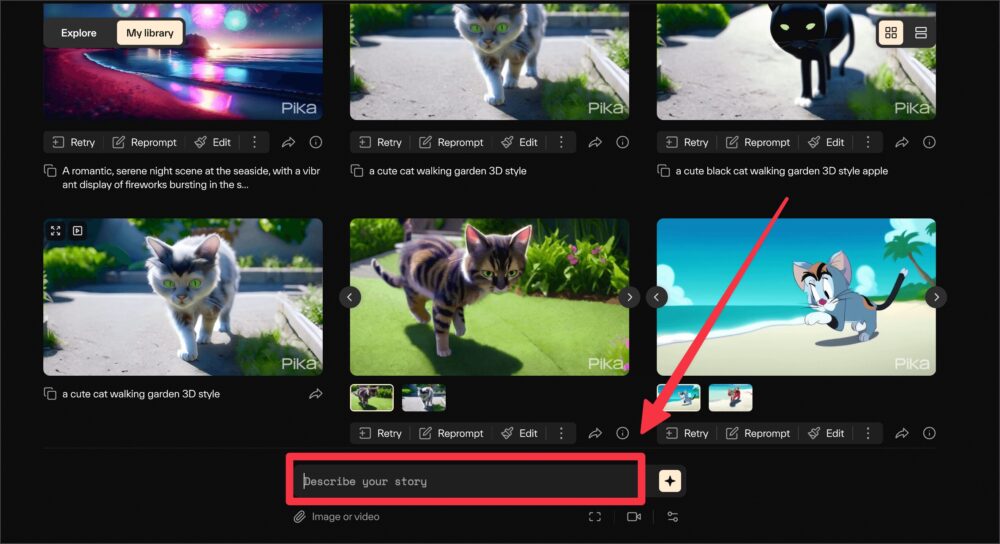
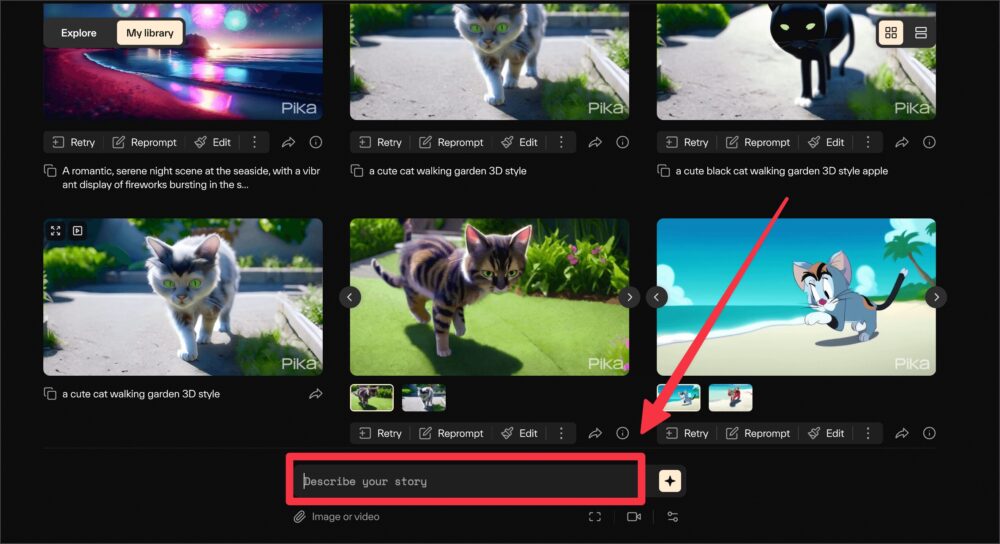
step
4画像の選択とアップロード
ベースとなる画像もしくは動画をアップロードしてきます。アップロードするコンテンツに大きく左右されるのでできるだけイメージ近い画像や動画を使用するといいでしょう。
先ほど入力したプロンプトはアップロードしたコンテンツを説明するテキストの方が、生成された動画は、リアルで高品質なものに仕上がります。
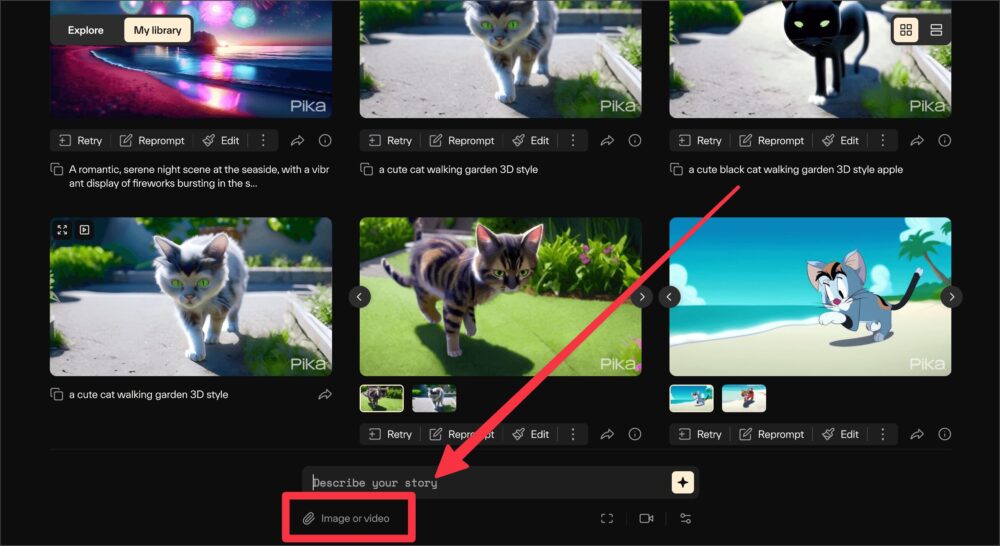
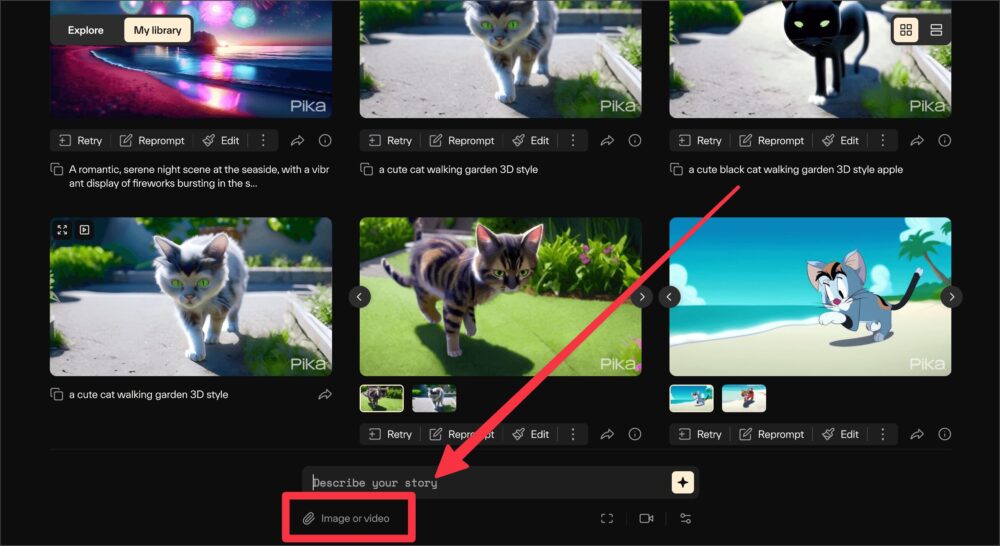
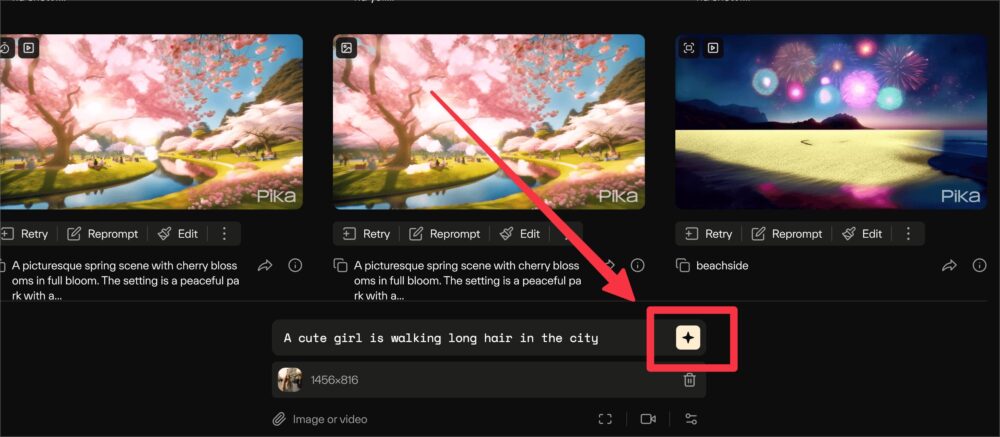
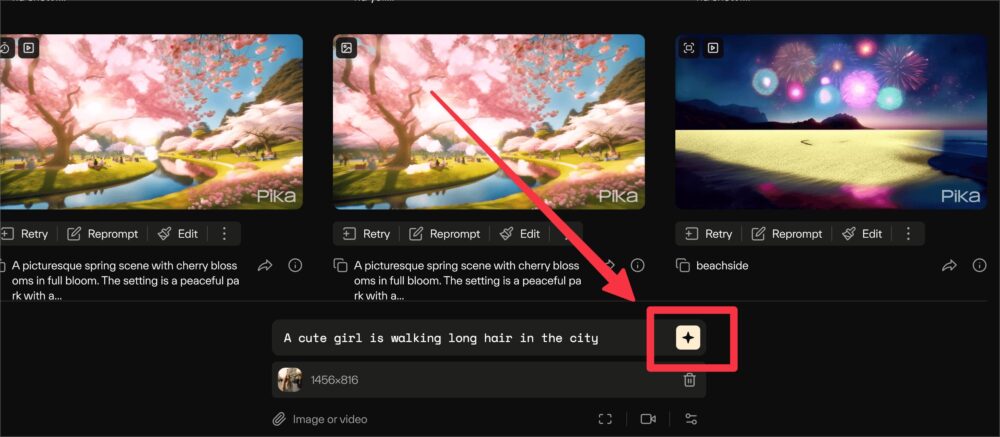
step
5動画の確認とダウンロード
生成ボタンをクリックすると動画が1分程度で生成することができます。最後は、生成された動画を確認しましょう。
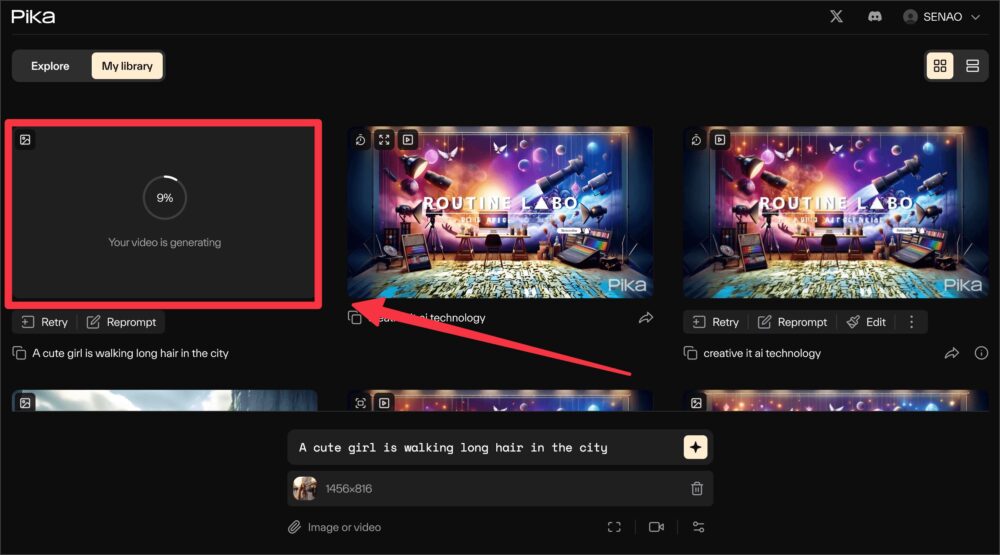
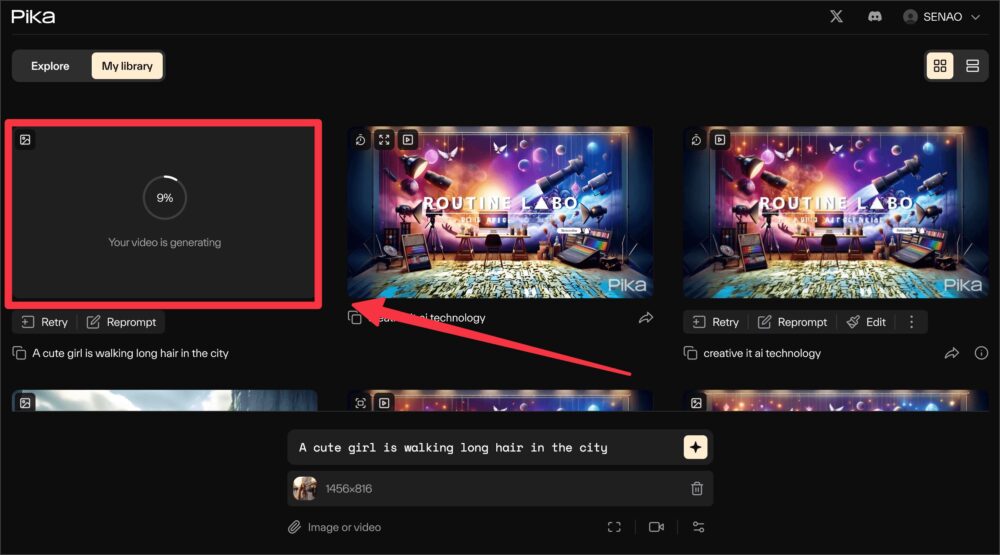
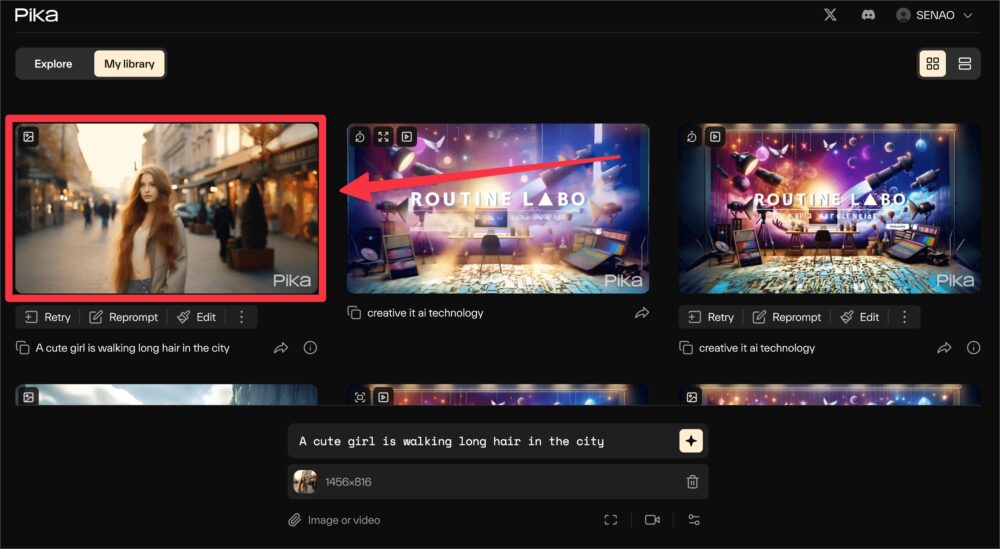
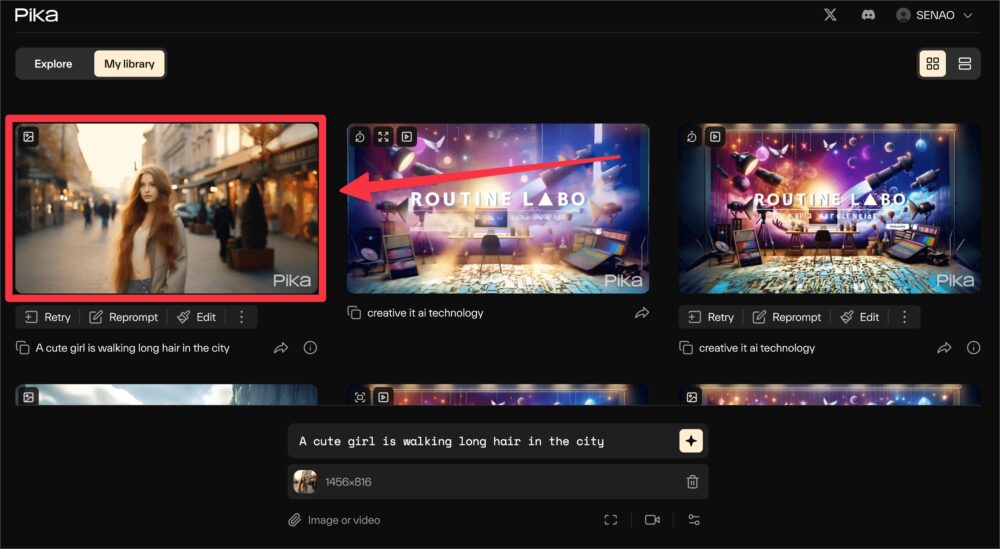
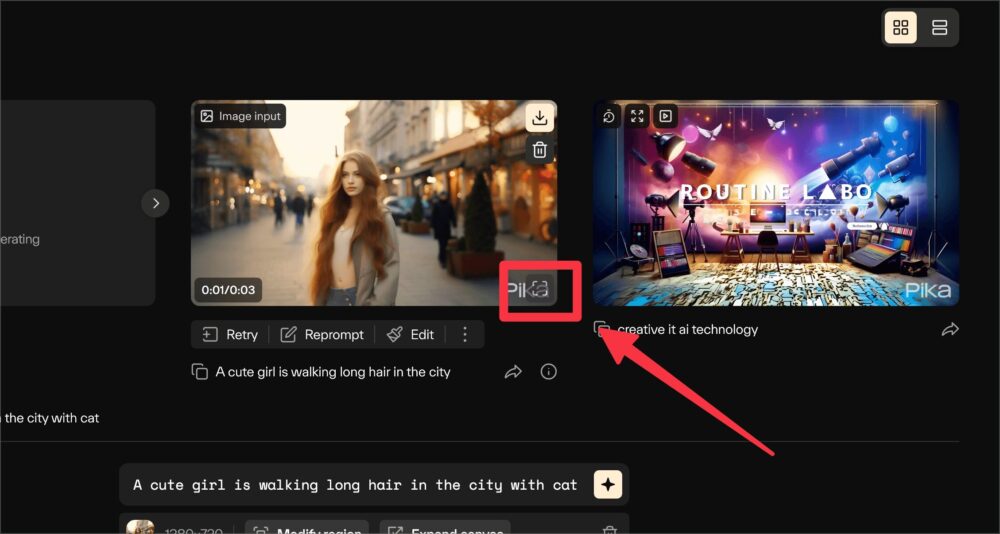
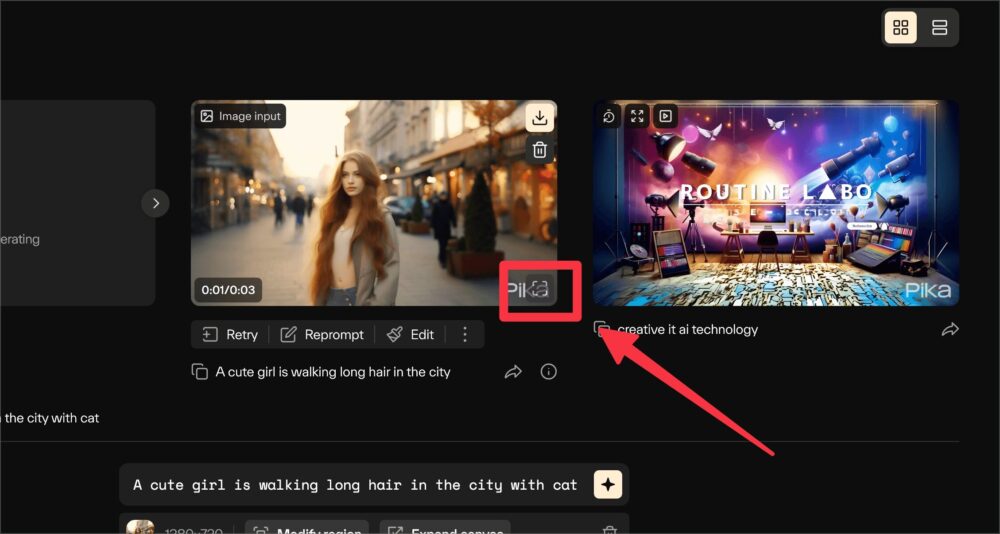
「PIKA」自体がAIを使用した動画生成になるため、一度で思い通りの動画ができない場合もあります。
イメージ通りに行かない場合には「Retry」ボタンを用いて、再度生成し直してみてください。
今回生成した動画は以下の通り
A cute girl is walking long hair in the city




PIKAで実現できる多彩な動画編集について
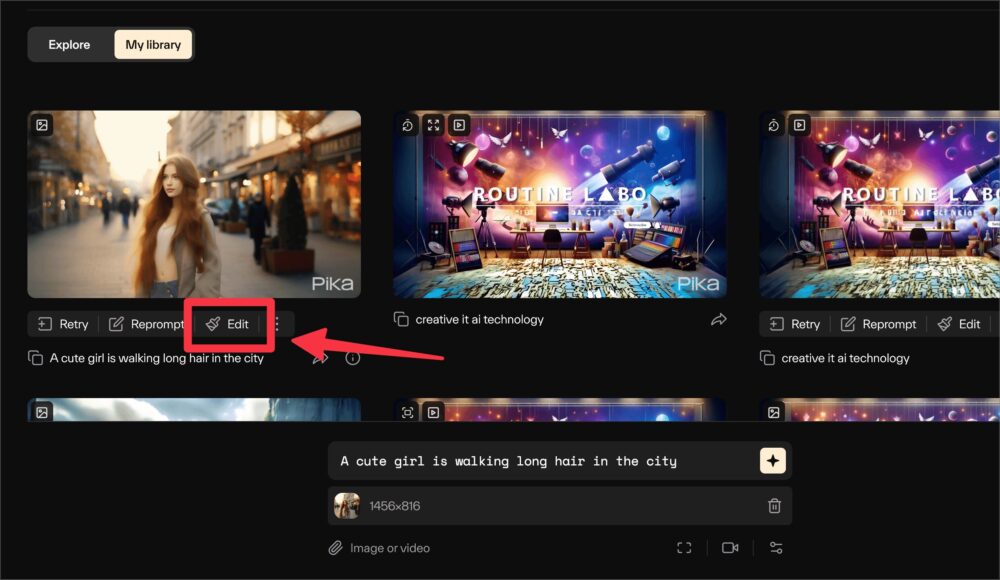
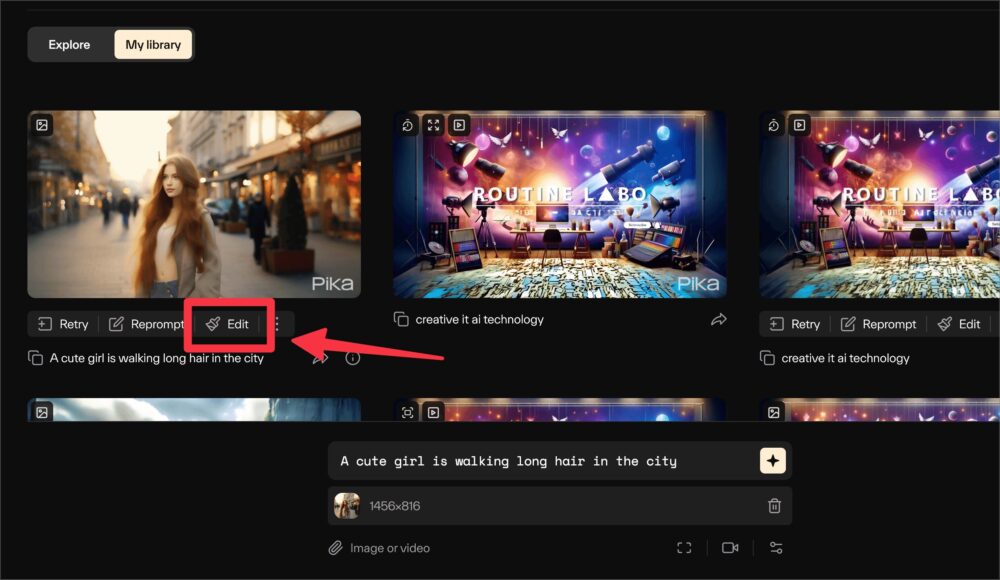
「PIKA」には、生成した動画を編集する機能も備わっています。生成された動画に対して、部分的な編集やアスペクト比の変更などのカスタマイズが可能になります。
PIKAの動画編集機能はこちら
- Modify region:動画を部分的に編集する機能
- Expand canvas:アスペクト比の変更が可能
- 各種設定項目:「Negative prompt」や「Seed値」の入力が可能
Modify region:動画を部分的に編集する
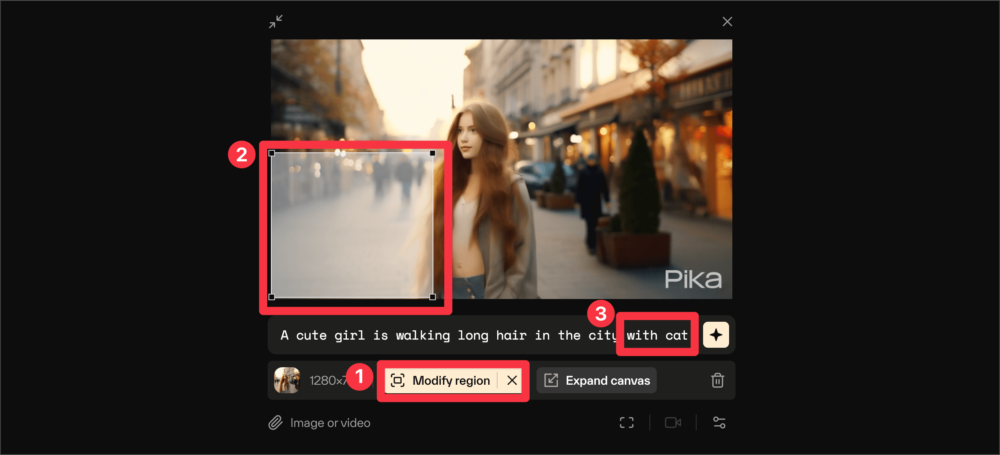
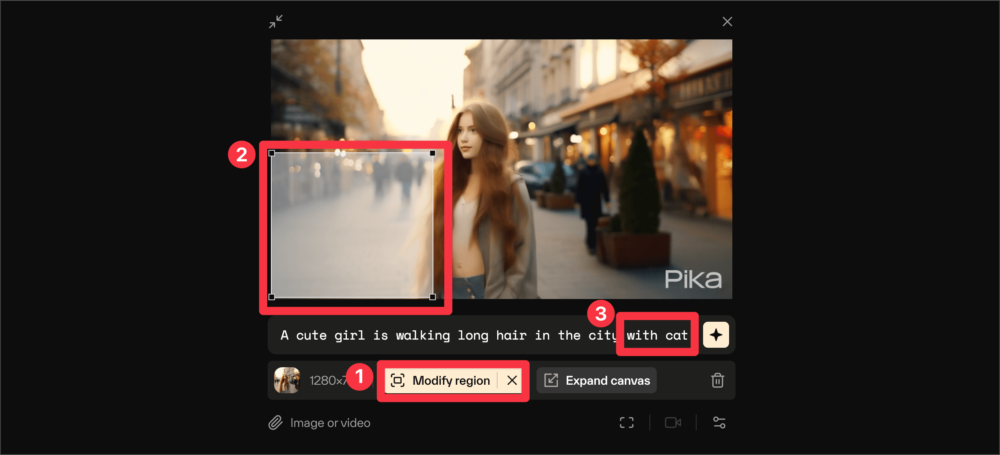
「Modify region」の編集は、部分的に動画に編集を加えたい場合に使用する機能になります。編集を加えたい動画の部分を選択し、どのような編集をするかをプロントを加えることで編集が可能です。
Expand canvas:アスペクト比の変更が可能
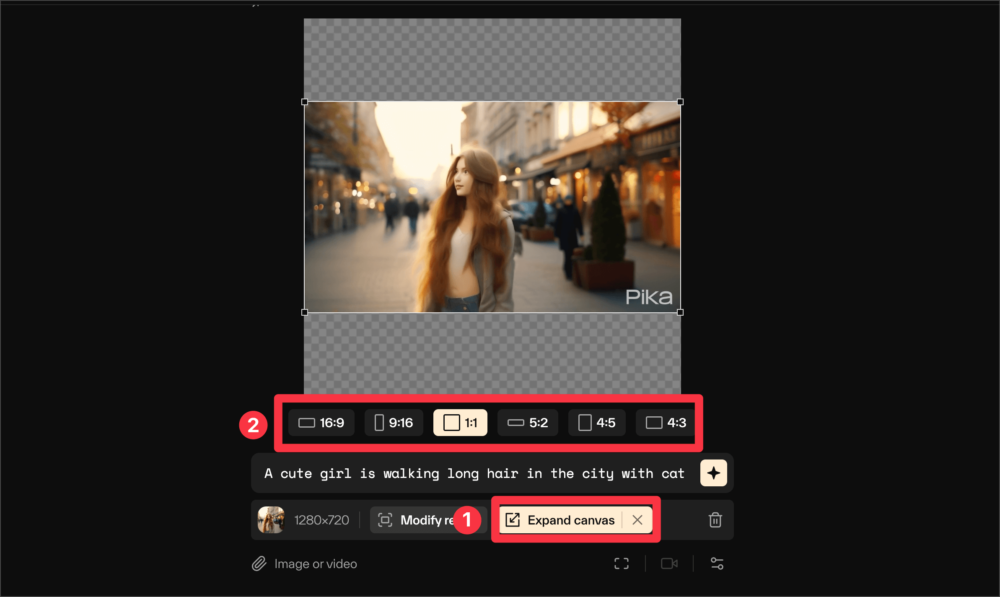
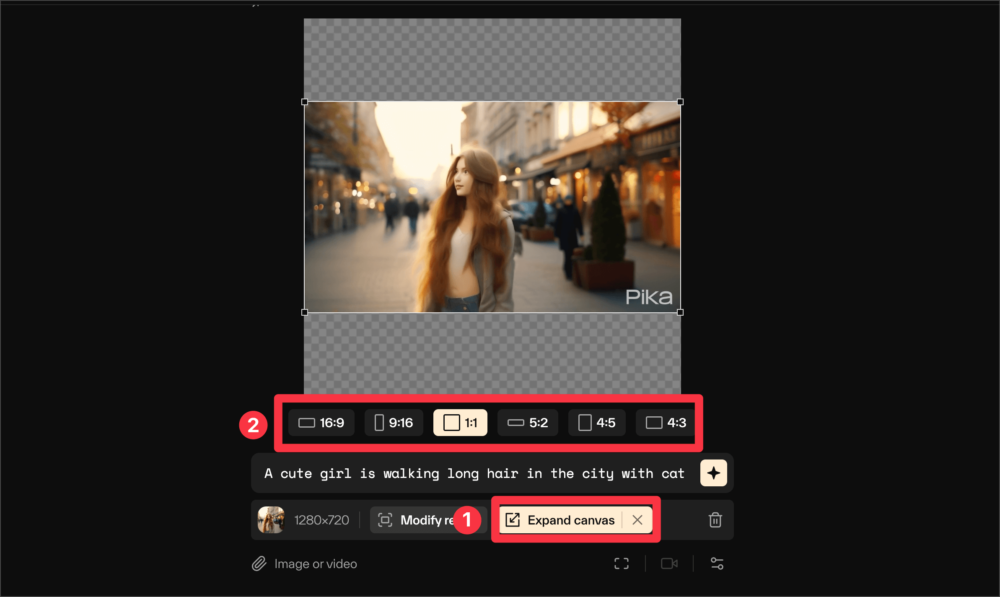
「Expand canvas」は、生成した動画のアスペクト比の変更が可能です。上記の図のように6種類のサイズからそれぞれ選択することができます。
各種設定項目:「Negative prompt」や「Seed値」の入力が可能
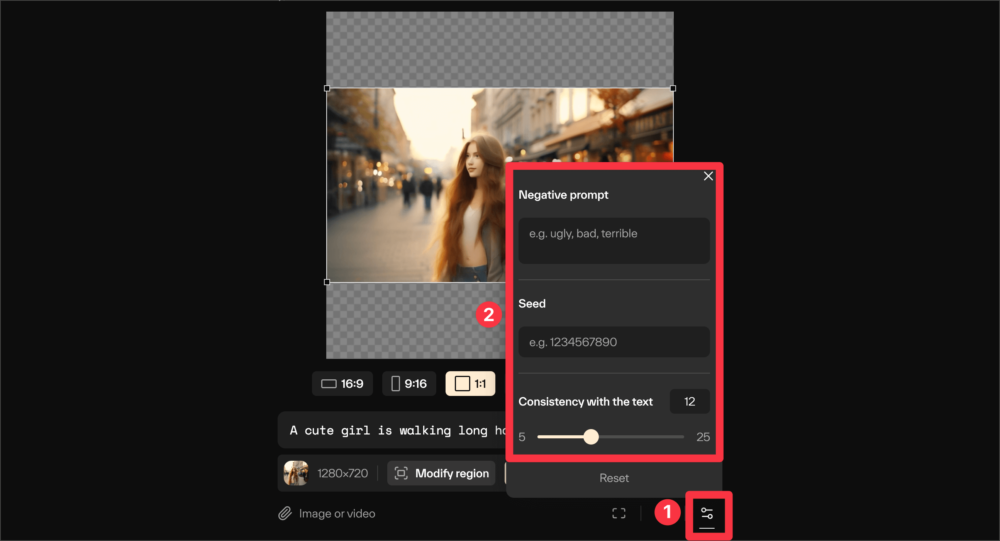
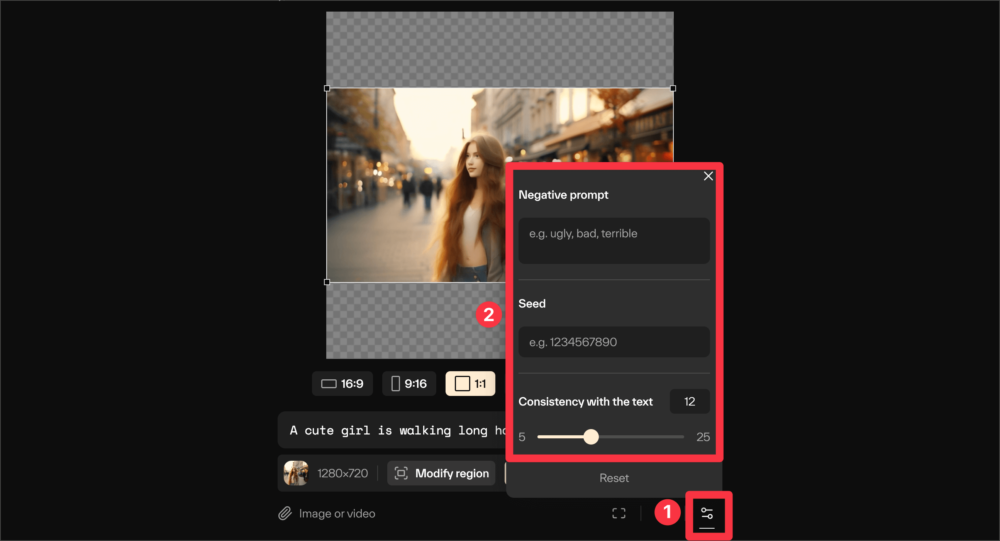
設定マークのアイコンをクリックすると、「Negative prompt」や「Seed値」の入力が可能です。生成する動画の避けたい要素やAIの生成する際の乱数指定ができるので、より細かく動画の精度を高めたい方はこちらの項目も使ってみてください。
PIKAの活用事例:他のAIツールと組み合わせて動画生成する
公式ホームページは、様々なクリエイターが作成した動画を閲覧できます。これらの動画は、PIKAの高度なAI技術によって生成されたものですが、「PIKA」単体で生成されたものだけではありません。
あらかじめ作成した高画質やリアルな動画を元に作られた作品もたくさんあります。
今回の記事では最後に、AIコンテンツを組み合わせて、動画の生成を試してみようと思います。
動画生成の手順はこちら
- ChatGPTでプロンプトの生成する
- Midjourneyで高画質の画像を生成する
- PIKAを使った動画生成をする
ChatGPTでプロンプトの生成する
まずは「ChatGPT」を用いてより細かくプロンプトの生成をしていきます。生成したプロンプトは以下の通りになります。
A meticulously detailed 3D animation image, resembling the style of Disney movies, depicting an adorable cat frolicking in a lush flower field. The cat, with its fluffy fur and expressive eyes, is playfully interacting with a diverse array of vibrant, colorful flowers. The scene is bathed in soft, natural light, enhancing the joyful and whimsical atmosphere. The image composition emphasizes depth and clarity, capturing the essence of a high-quality animated film
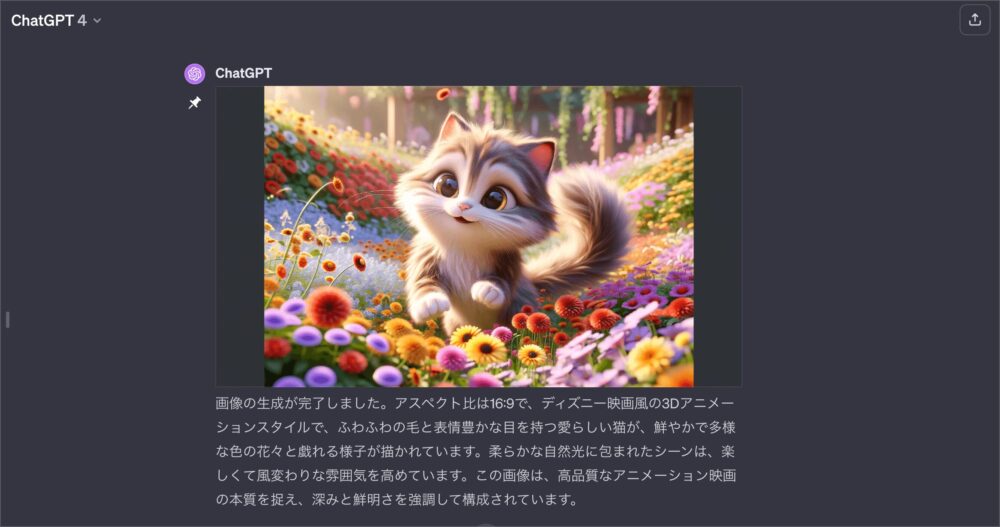
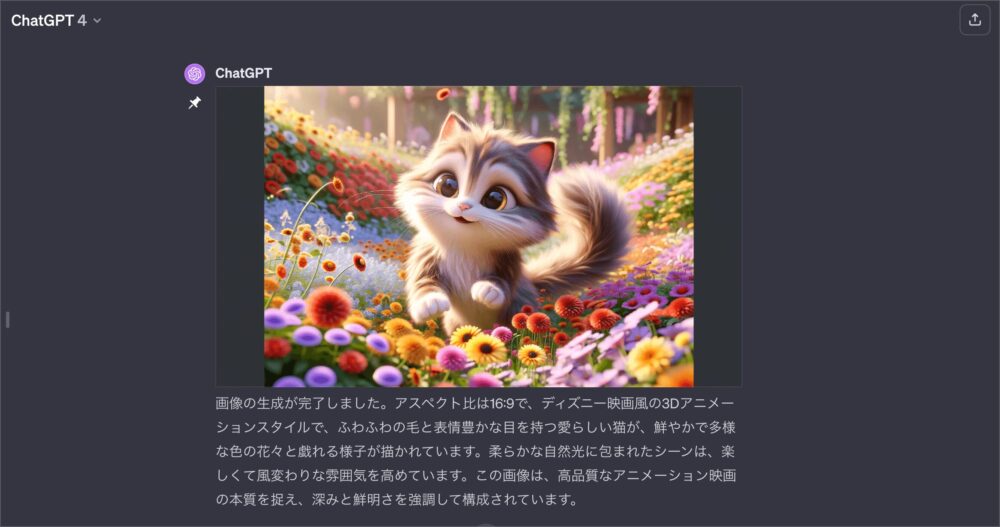
DALLE-3を用いても画像生成できるため、そちらの画像でもOKです。そちらの画像でOKな方は、次の生成手順は飛ばしてください。
実際にDALLE-3を用いて作った画像


Midjourneyで高画質の画像を生成する
次にDiscordに移動して「Midjourney」を使用して画像生成していきます。画像生成に関しては個人的にDALE-3よりMidjourneyの方が、ハイクオリティのものが作成できるのでおすすめになります。
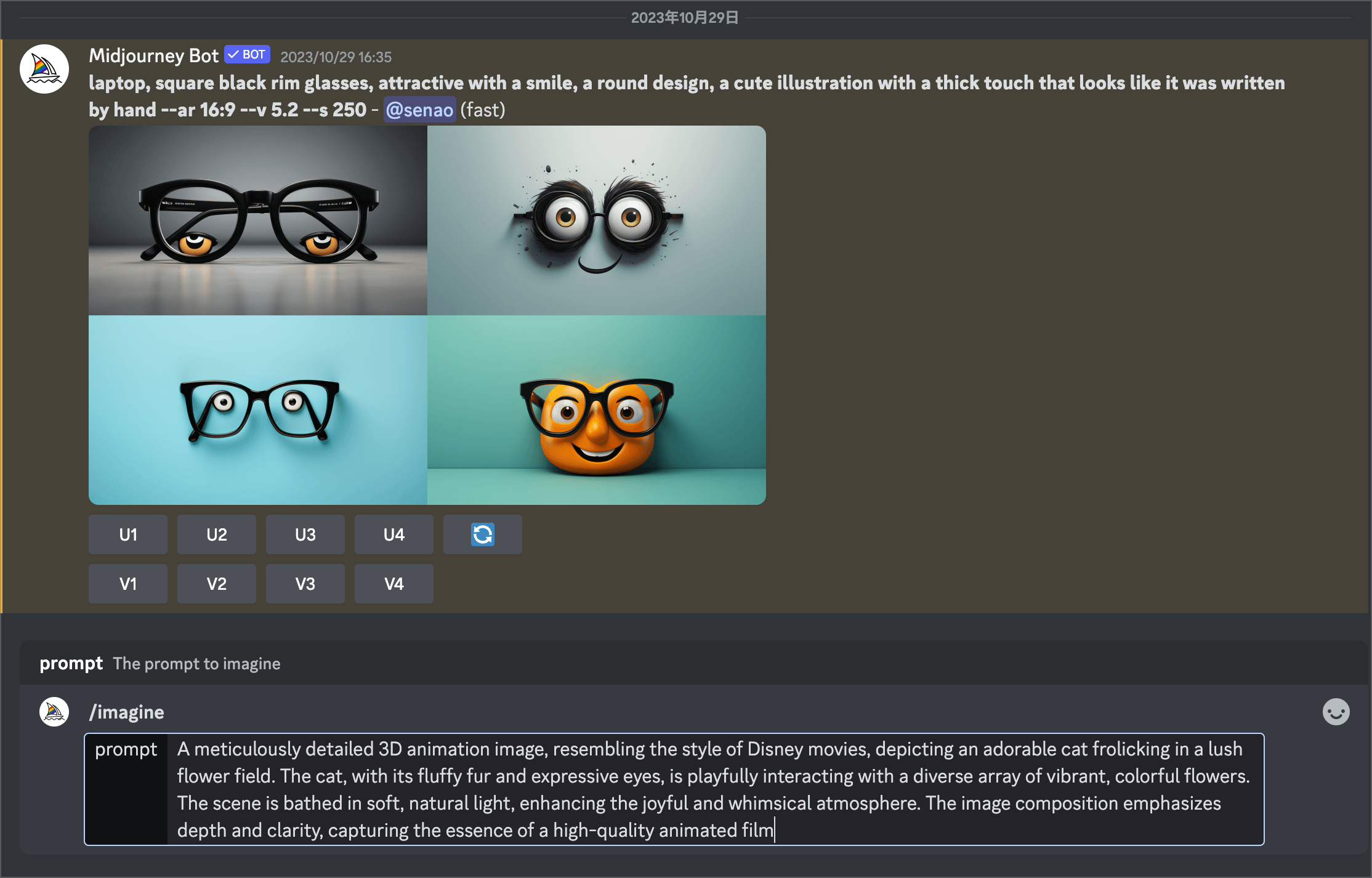
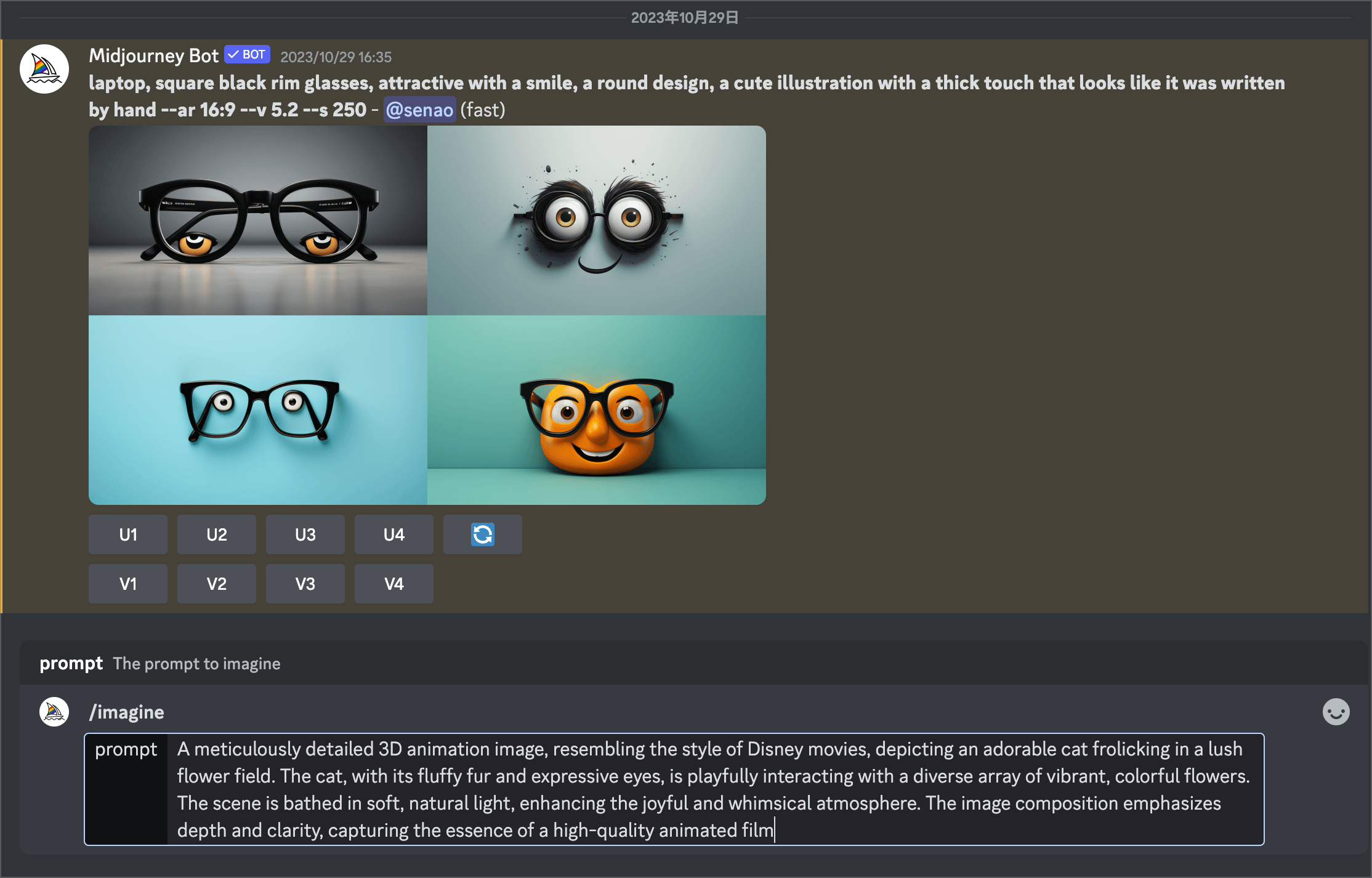
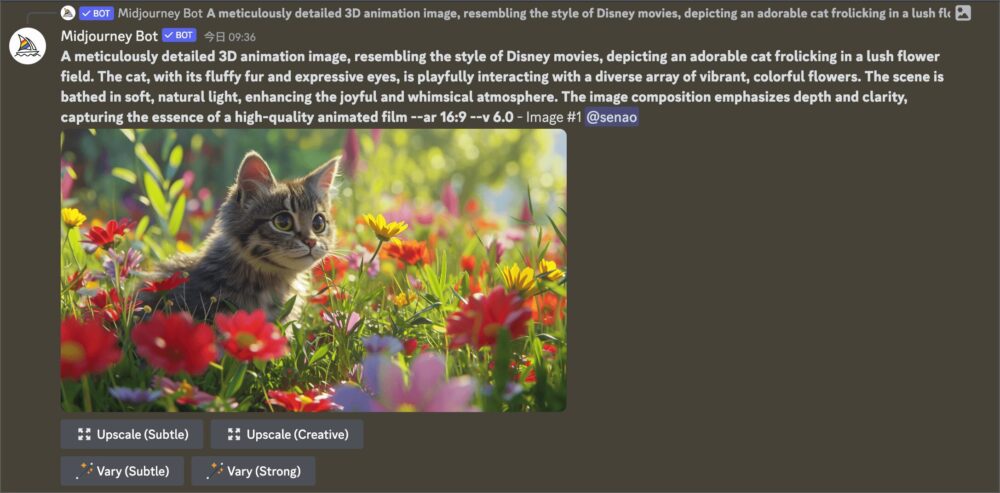
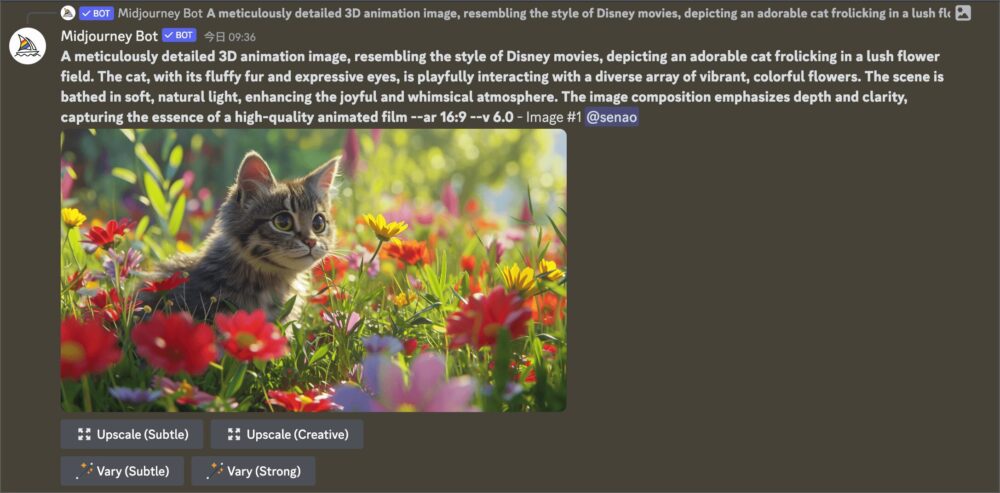
PIKAを使った動画生成をする
最後に生成した画像を元に「PIKA」で動画を作成していきます。ベースとなる画像がよりリアルで高精度のものの方が出来上がる動画がリアルで高品質なものになります。
入力するプロンプトは動画を生成した時に使ったものでOKです。あとはあなた自身で紹介した編集方法などを用いて動画を仕上げてみてください。
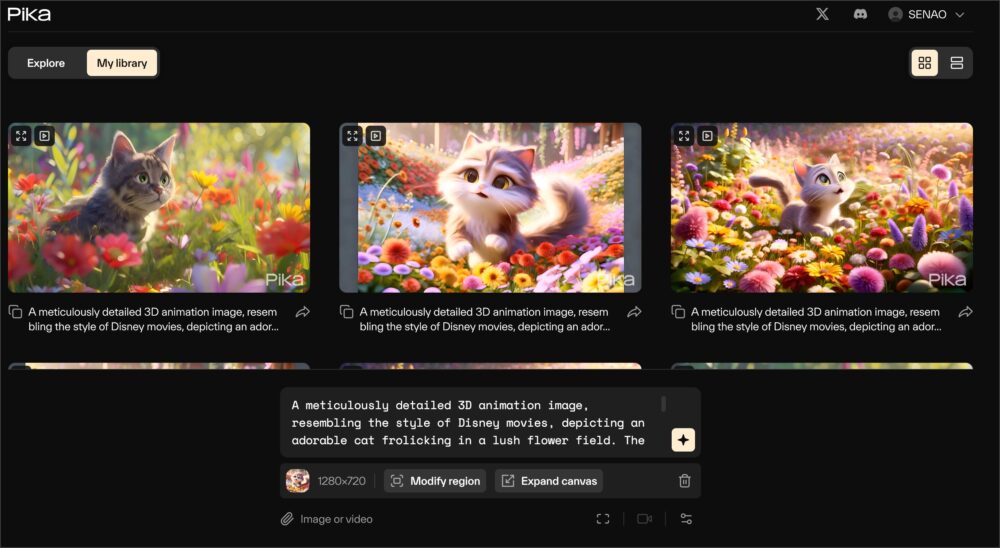
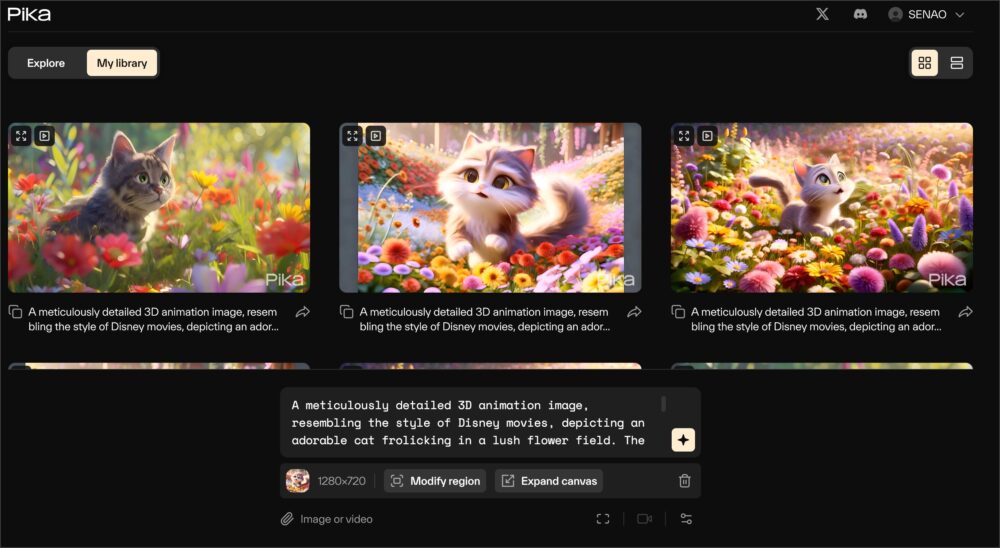


PIKAで動画編集の新時代へ!まとめとおすすめの活用法


以上、動画生成AI「PIKA」の紹介でした!PIKAは、AI技術を活用して、誰でも簡単に高品質な動画を生成できる革新的なツールです。個人の趣味の動画から、ビジネスのプロモーションビデオまで、幅広く使えますので、ぜひ使ってみていただけたらと思います。
クリエイティブな活動やAIコンテンツを発信する方には、かなりおすすめのツールになります。
- YouTubeコンテンツ制作
- SNSプロモーションビデオ
- 趣味の動画作成
また、「PIKA」を使ったことがない方は、これを機にぜひ試してみてください。他にも、AIに関する他の記事もルーティンラボで紹介していますので、以下のリンクからぜひご覧ください!